Mac 使用 iTerm2 快捷登录远程服务器
一、正常使用 ssh 登录服务器:
ssh -p port user@host
user@host'spassword:
输入端口,用户名,服务器 ip 地址后,每次登录都要输入密码
整个 ssh 密码登录过程是这样的:
1)用户向远程主机发登录请求:ssh user@host
2)远程主机收到用户的登录请求,把自己的公钥发给用户。
3)用户使用这个公钥,将登录密码加密后,发送回远程主机。
4)远程主机用自己的私钥,解密登录密码,如果密码正确,就同意用户登录。
二、使用 iTerm2 Profiles 快捷登录 ssh(让你每次使用都自动登录,省去输密码的操作)
找一个目录创建一个普通文件,例:vim 192.168.110.120_test
编辑一下内容,把自己的信息填写上去。
set PORT 22
set HOST ***.**.12.20
set USER root
set PASSWORD ************
spawn ssh -p $PORT $USER@$HOST
expect {
"yes/no" {send "yes\r";exp_continue;}
"*password:*" { send "$PASSWORD\r" }
}
interact
————————————————
打开 iterm2 -> preferences -> Profiles
点击下面 “+” 号,新建一个 profile。
选择 Command 在输入框中输入
expect + 刚才建的文件路径
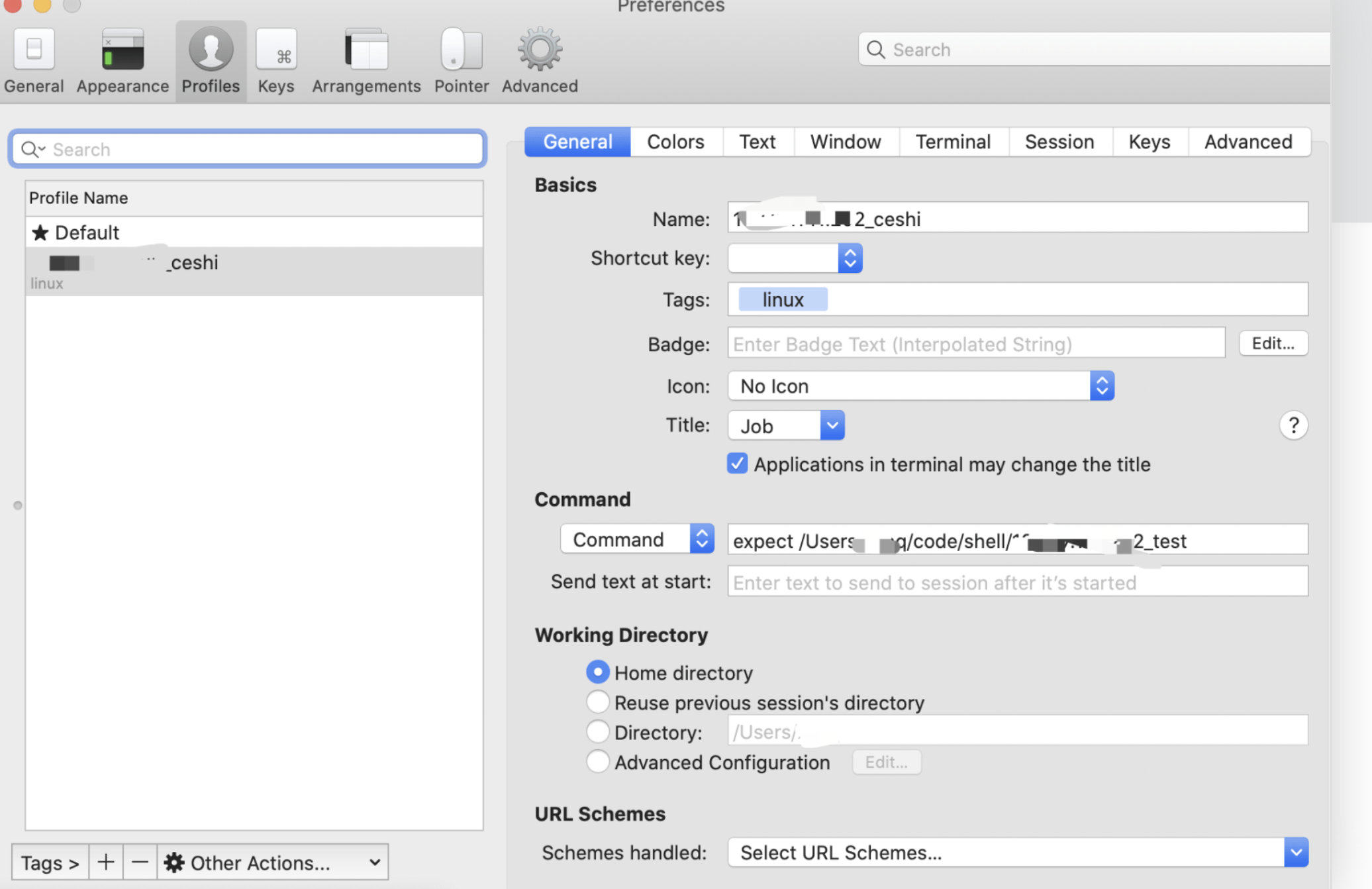
此时就设置好了
点击菜单栏的 profiles 就可以看见刚才新建的 profiles,选择就直接登上了远程服务器。
快捷键 command+o ,选择你设定的profile
原文作者:xugege
转自链接:https://learnku.com/articles/42451
版权声明:著作权归作者所有。商业转载请联系作者获得授权,非商业转载请保留以上作者信息和原文链接。


 浙公网安备 33010602011771号
浙公网安备 33010602011771号